Aug 14, 2025 • Categoría: Copia de seguridad • Soluciones probadas
Si tu computadora también ha dejado de funcionar correctamente y parece que no puede arrancar, entonces puedes pasar por una situación similar. Hace tiempo, cuando un amigo se encontró con esta situación, me di cuenta de que muchas personas no saben cómo hacer una copia de seguridad de los archivos sin arrancar Windows. Bueno, para hacer una copia de seguridad de los archivos en modo seguro, sólo tienes que utilizar las herramientas adecuadas. Aquí, te haré saber cómo hacer una copia de seguridad de los archivos de una computadora que no arranca sin ninguna complicación.
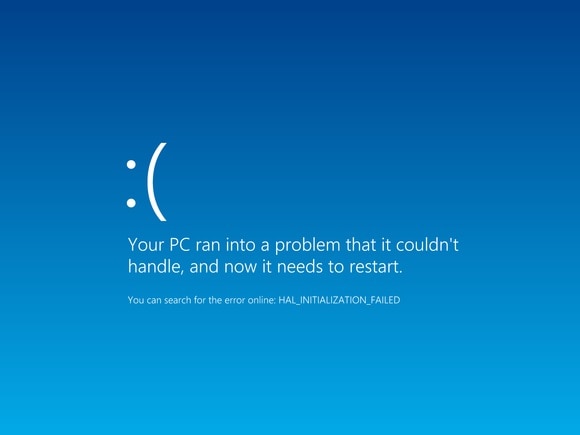
¿Por Qué Debes Hacer Una Copia De Seguridad De Tus Datos Si Windows No Puede Arrancar Correctamente?
La semana pasada, una amiga mía (Janet) no podía arrancar la computadora con Windows 10 y se preocupó porque no quería perder sus datos. Lo ideal es hacer una copia de seguridad de los datos si Windows no puede arrancar correctamente.
Como les comenté, si Windows no puede arrancar de forma correcta, entonces podría haber un problema grave en el sistema. Por ejemplo, la computadora podría ser atacada por algún malware o el disco podría tener fragmentos faltantes/corruptos. En cualquier caso, mientras más esperes, más difícil será recuperar los datos.
Por lo tanto, si tu computadora muestra algún signo de retraso o de firmware corrupto, entonces considera tomar tu copia de seguridad de inmediato. Idealmente, las siguientes cosas podrían conducir a problemas de arranque en Windows:
- Podría haber un cambio en la configuración de la BIOS de tu computadora.
- El componente de la BIOS podría estar corrupto o no estar cargado correctamente.
- La versión de Windows en tu sistema podría estar corrupta o anticuada también.
- Algún virus o malware podría haber infectado tu sistema, haciendo que no pueda arrancar.
- Es posible que tu sistema no sea capaz de cargar la secuencia de arranque.
- Podría haber una falta de espacio libre o disponible en tu computadora.
- La partición en la que está instalado Windows podría estar corrupta o faltar.
- El disco duro también podría sufrir la falta de fragmentos o estar corrupto.
- Cualquier otro problema relacionado con el firmware, la lógica o la aplicación también puede causar este problema.
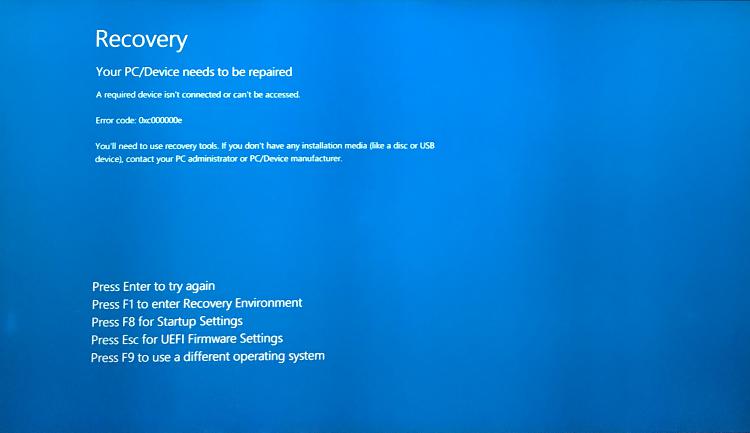
¿Cómo Hacer una Copia de Seguridad de los Archivos sin Arrancar Windows?
Incluso si tu sistema Windows no es capaz de arrancar, puedes hacer una copia de seguridad de los archivos en modo seguro o reparar el sistema. Para ello, debes tener el disco de instalación de Windows (o un medio de arranque de Windows). Si no, puedes crear uno que te ayude a solucionar este problema. Para saber cómo crear una copia de seguridad de los archivos de una computadora que no arranca, sólo tiene que seguir este enfoque paso a paso:
Paso 1: Crear un medio de arranque de Windows
En caso de que ya tengas el medio de arranque de Windows, sólo tienes que conectarlo a tu computadora. Si no es así, ve al sitio web oficial de Windows para descargar e instalar la caja de herramientas de Creación de Medios. Posteriormente, puedes iniciarlo y seguir un proceso de clics para crear un medio de arranque de Windows.
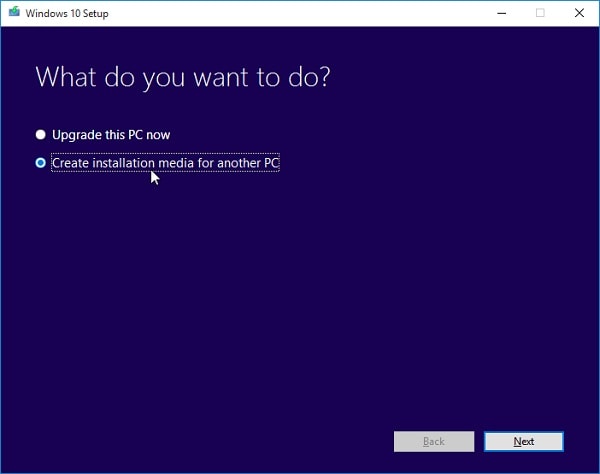
Lo ideal es adjuntar un CD/DVD o una unidad USB que pueda utilizarse como disco de arranque. Mientras creas el medio de arranque, puedes elegir conservar tus datos si lo deseas.
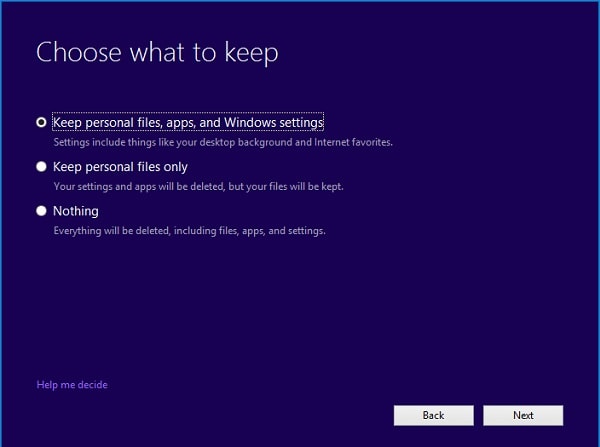
Paso 2: Cambia la Secuencia de Arranque de tu sistema
¡Genial! Una vez creado el medio de arranque, sólo tienes que conectarlo a tu computadora y reiniciarla. Cuando el sistema se reinicie, puedes pulsar la tecla de la BIOS (que puede ser F2, F6, F8, F10, F12, DEL, ESC, o cualquier otra tecla dependiendo de tu computadora).
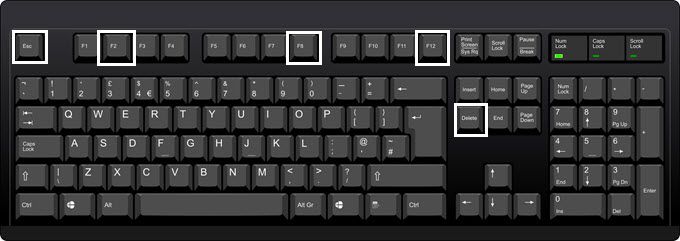
Cuando se inicie la configuración de la BIOS, ve a la pestaña de Arranque y cambia la secuencia de arranque. Sólo asegúrate de que el medio de arranque adjunto se establece como una prioridad más alta.
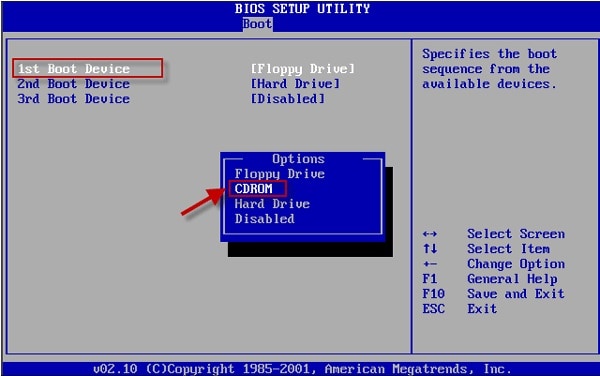
Paso 3: Ejecutar el Instalador de Windows para Arreglar la Computadora
Después, puedes guardar los cambios y reiniciar tu sistema. Esta vez, se cargará el medio de arranque en el lugar y te permitirá solucionar el problema. Por ejemplo, puedes instalar una copia nueva de Windows en tu sistema o elegir repararlo.
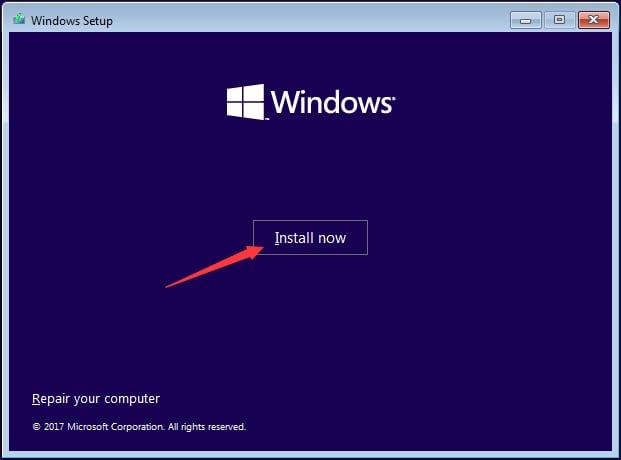
Alternativamente, también puedes arrancar tu sistema en modo seguro ejecutando la opción de inicio avanzado. Esto te dará la oportunidad de hacer una copia de seguridad de los archivos en modo seguro.
Paso 4: Utilizar Wondershare UBackit para Realizar una Copia de Seguridad de los Archivos
¡Muy Bien! Una vez que hayas solucionado el problema de arranque en tu sistema, puedes usar Wondershare UBackit para mantener una copia de seguridad dedicada de los datos. De esta manera, puedes aprender a hacer copias de seguridad de archivos sin arrancar Windows.
- Iniciar Wondershare UBackit en tu PC
En primer lugar, sólo tienes que instalar Wondershare UBackit en tu computadora, iniciarlo y dirigirte a la sección Copia de Seguridad y Restauración. Desde el panel de control de UBackit, puedes hacer clic en el botón "Crear Nuevo" para realizar una nueva copia de seguridad.

- Selecciona los archivos que se incluirán en la copia de seguridad
Para proceder, sólo tienes que seleccionar las particiones/archivos/carpetas que quieres guardar. Puedes navegar por el almacenamiento del sistema y visitar cualquier carpeta para seleccionar los archivos/carpetas de tu elección.

Además de eso, también puedes utilizar la opción de búsqueda incorporada en UBackit para buscar manualmente cualquier archivo de tu elección.
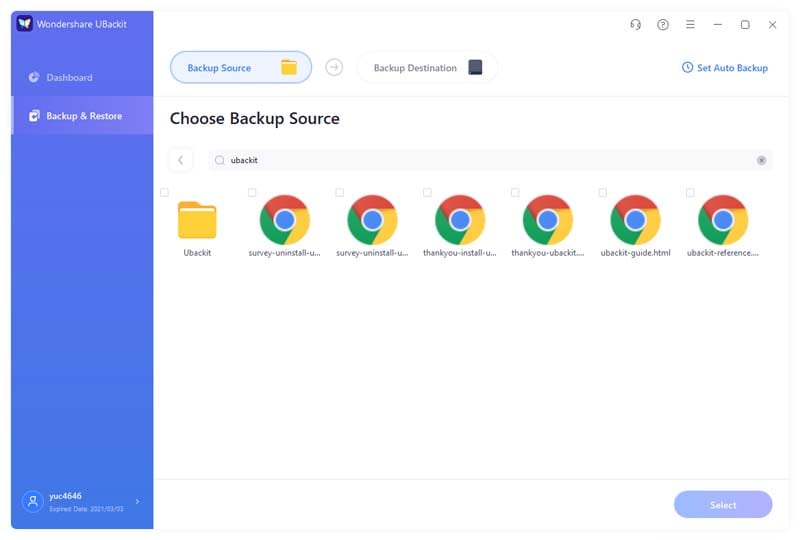
En la parte superior, también puedes encontrar un filtro incorporado que te ayudará a buscar tipos de datos específicos (como fotos, videos, documentos y más).
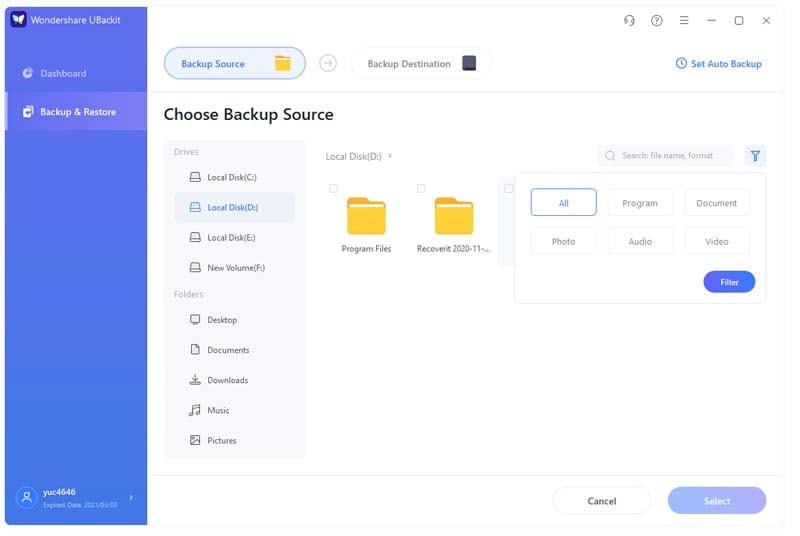
- Marca una ubicación para guardar la copia de seguridad
Después de seleccionar los archivos a guardar, puedes elegir el destino donde se guardará la copia de seguridad. Puedes seleccionar una partición interna o cualquier otra fuente (como un disco duro externo).

Aparte de eso, si quieres hacer las cosas más fáciles, entonces puedes hacer clic en la opción de Copia de Seguridad Automática de la parte superior. Esto te permitirá establecer la programación deseada (como diaria, semanal o mensual) para realizar una copia de seguridad automática.

- Completa el proceso de copia de seguridad
Una vez que hagas clic en el botón "Copia de Seguridad", la aplicación iniciará el proceso y mantendrá una copia de seguridad de tus datos. Puedes esperar un rato y comprobar el proceso a medida que se vaya completando. Una vez que el proceso haya terminado, UBackit te notificará, permitiéndote restaurar tus datos después.

Esto nos lleva al final de esta extensa guía sobre cómo hacer una copia de seguridad de los archivos de una computadora que no arranca. Si lo deseas, siempre puedes hacer una copia de seguridad de los archivos en modo seguro o utilizar medios de arranque para solucionar este problema. Una vez que el sistema se ha reiniciado, puedes simplemente utilizar UBackit para mantener la copia de seguridad completa. Sigue adelante y explora UBackit de forma gratuita o comparte esta guía con otros para enseñarles cómo hacer una copia de seguridad de los archivos sin arrancar Windows.
Copia de Seguridad
- Copia de Seguridad de Windows
- 1.5 Mejores softwares de backup de controladores
- 2.Copia de seguridad de tarjeta SD
- 3.Software gratuito de imagen de disco
- 4.Cómo clonar disco duro o SSD
- Copia de Seguridad de Disco Duro
- 1.Cómo hacer copia de seguridad con CMD
- 2.Cómo hacer copia de seguridad de disco duro externo
- 3.Software de copia de seguridad de disco duro
- Copia de Seguridad en la nube



Alfonso Cervera
staff Editor